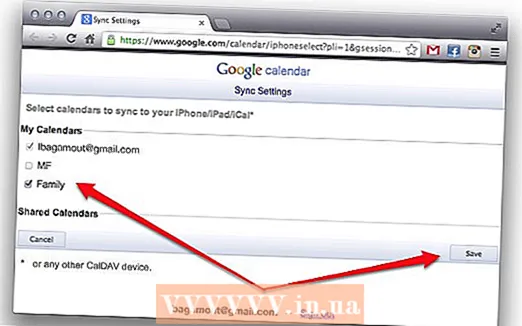Tarkib
YouTube'da musiqani qanday yuklab olishni ko'rsatadigan maqola. Aksariyat YouTube yuklovchilarida cheklovlar mavjud va siz mualliflik huquqi bilan himoyalangan musiqani yuklab olishga ruxsat bermasangiz ham, siz 4K Video Downloader dasturidan istalgan YouTube videosidan musiqa ko'chirish yoki VLC Media Player-dan foydalanish uchun foydalanishingiz mumkin. videoni yuklab oling va faylni MP3 formatiga ko'chiring. Agar sizda YouTube Music Premium premium hisob qaydnomasi bo'lsa, siz musiqani mobil qurilmalarda yuklab olishingiz mumkin. Shunga qaramay, mualliflik huquqi bilan himoyalangan tarkibni yuklab olish noqonuniy ekanligini va ushbu usullardan faqat o'zingizning musiqangizni yuklab olish uchun foydalanishingiz kerakligini unutmang. YouTube Premium rejasiga kiritilmagan musiqani yuklab olish qoidalarga ziddir va hisobingizni bloklashiga olib kelishi mumkin.
Qadamlar
2-dan 1-usul: 4K Video Downloader-dan foydalaning

4K Video Downloader o'rnatish faylini yuklab oling va o'rnating. Kompyuteringizning veb-brauzeridan https://www.4kdownload.com/products/product-videodownloader saytiga o'ting va bosing 4K video yuklovchisini yuklab oling Sahifaning chap tomonida (4K Video Downloader-ni yuklab oling). O'rnatish faylini yuklab olish tugagandan so'ng, siz kompyuteringizning operatsion tizimiga qarab quyidagi amallarni bajarasiz:- Yoqilgan Windows: O'rnatish faylini ikki marta bosing va ekrandagi o'rnatish ko'rsatmalariga amal qiling.
- Yoqilgan Mac: O'rnatish faylini ikki marta bosing, agar kerak bo'lsa o'rnatilishini tekshiring, 4K Video Downloader dasturi belgisini "Ilovalar" jildiga torting va ekrandagi ko'rsatmalarga amal qiling.

Videoga kirish. Kompyuteringizning veb-brauzeridan https://www.youtube.com/ saytiga kirib, YouTube-ni oching, so'ngra musiqa yuklab olmoqchi bo'lgan videoni toping yoki o'ting.
Videoning manzilini nusxalash. Brauzeringizning yuqori qismidagi manzil satrida videoning URL manzilini belgilang va keyin tugmasini bosing Ctrl + C (Windows-da) Buyruq + C nusxalash uchun (Mac-da).

4K Video Downloader-ni oching. Windows-ning Boshlash menyusini yoki Mac-dagi Spotlight qidiruv satrini bosing va yozing 4k video yuklovchi. Qidiruv natijasini bosing yoki ikki marta bosing 4K video yuklovchi. Ekranda 4K Video Downloader displeyining kichik oynasini ko'rasiz.- 4K Video Downloader avtomatik ravishda paydo bo'lsa, ushbu qadamni o'tkazib yuboring.
Bosing Havolani joylashtiring Oynaning yuqori chap burchagiga (havolani joylashtiring).
Video tahlil tugashini kuting. 4K Video Downloader oynasida videoning sifatli tanlovi paydo bo'lganini ko'rsangiz, davom ettirishingiz mumkin.
"Videoni yuklab olish" tanlov maydonini bosing va tanlang Ovoz chiqarib oling (Chiqish ovozi). Bu oynaning yuqori chap burchagiga yaqin menyu.
Ovozli fayl formatini o'zgartiring (ixtiyoriy). Standart MP3 formati eng keng tarqalgan format bo'lsa-da, siz tanlov maydonini bosishingiz mumkin Formatlash (Format) oynaning yuqori o'ng burchagida boshqa audio formatni ko'rish va tanlash uchun.
Sifatni tanlang (ixtiyoriy). Sukut bo'yicha eng yuqori sifat tanlanadi, lekin siz oynadagi variantlardan birining chap qismidagi katakchani belgilab, videofayl sifati va ijro etish tezligini o'zgartirishingiz mumkin.
- Fayl kichikroq bo'lishini istasangiz, pastroq ijro etish tezligini tanlang.
Bosing Ko'rib chiqish Saqlash papkasini tanlash uchun (Browse). Kompyuteringizda yangi audio faylni saqlamoqchi bo'lgan papkani tanlang va bosing Saqlash (Saqlash) yoki Tanlang (Tanlang).
Bosing Ekstrakt Oynaning pastki qismida (eksport). Bu videodan musiqani eksport qilish jarayonini boshlaydigan operatsiya. Konvertatsiya tugagandan so'ng, fayl tanlangan papkada saqlanadi.
- Standart audio pleer yordamida musiqani tinglash uchun yuklab olingan ovozli faylni ikki marta bosing.
2-usulning 2-usuli: YouTube Music Premium premium hisobidan foydalaning
YouTube Music Premium-ga obuna bo'ling. Agar siz YouTube Music xizmatiga pul to'lagan bo'lsangiz, Android, iPhone yoki iPad-da YouTube ilovasi yordamida oflayn tinglash uchun musiqani yuklab olishingiz mumkin. Yuklangan qo'shiqlar faqat YouTube dasturidan foydalanganda tinglash uchun ko'rinadi. Premium-ga qanday o'tish kerakligini quyidagicha ko'rib chiqishingiz kerak:
- Windows yoki Mac kompyuterida YouTube Music Premium-ga yangilang
- Android-da YouTube Music Premium-ga yangilang
- IPhone yoki iPad-da YouTube Music Premium-ga yangilang
Mobil qurilmangizda YouTube Music ilovasini oching. Ichkarida o'ynash tugmasi (o'ng tomonga qaragan uchburchak) joylashgan qizil to'rtburchaklar piktogramma.
Yuklamoqchi bo'lgan qo'shiqqa kiring. Agar pleylistni yuklab olishni istasangiz, kartaga teging Thư viện Ilovaning pastki o'ng burchagida (Galereya), so'ngra yuklab olishni xohlagan pleylistni tanlang.
Yuklab olish o'qini (qo'shiq uchun) yoki menyuni bosing ⁝ (pleylist uchun). Agar siz o'qni tanlagan bo'lsangiz, qo'shiq sizning telefoningizga yoki planshetingizga oflayn tinglash uchun yuklab olinadi. Agar siz pleylistni yuklashni tanlasangiz, keyingi bosqichni bajaring.
Teging Yuklash (pleylist uchun). Endi siz oflayn rejimda bo'lganingizda pleylistdagi narsalarni tinglashingiz mumkin.
Maslahat
- 4K Video Downloader dasturi VEVO va boshqa musiqa provayderlarida yuklab olish chegaralarini chetlab o'tish algoritmlaridan foydalanadi, shuning uchun deyarli har doim YouTube musiqasini yuklab olishingiz mumkin.
- Agar 4K Video Downloader qo'shiqni yuklab ololmasa, uni birinchi urinishdan keyin 12 soat ichida qayta yuklab olishga urinib ko'rishingiz kerak.
Ogohlantirish
- Yuklab olish saytlaridan foydalanishda ehtiyot bo'ling; Ba'zi saytlar ko'pincha soxta reklama va yuklab olish havolalarini namoyish etadi.
- Tijorat maqsadlarida yuklab olingan musiqalarni tarqatish noqonuniy hisoblanadi.
- YouTube-dan musiqani yuklab olish, hatto shaxsiy foydalanish uchun ham Google shartlarini buzadi va siz yashayotgan joyda noqonuniy bo'lishi mumkin.
- Zararli kodlardan qochish uchun YouTube videolarini g'alati dasturlar bilan yuklab olmang. Agar siz ushbu maqolada keltirilgan dasturdan foydalanmoqchi bo'lsangiz, do'stingizdan ko'proq maslahat so'rang yoki Reddit kabi saytlarga tashrif buyurib, boshqa foydalanuvchi sharhlarini ko'ring.